כיצד להסיר קליק כפול על העכבר
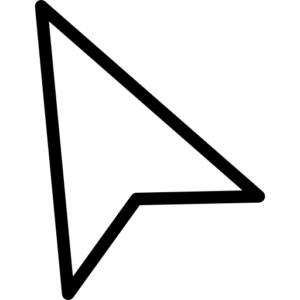 המחשב נכנס לחיינו די מזמן, ועם השנים, כל כך התרגלנו לעובדה שהוא נשלט באמצעות "עכבר" שאנחנו לא שמים לב אליו בכלל ולא חושבים על זה. אנחנו אפילו לא יודעים על ההגדרות או ההיסטוריה שלו. במילה אחת, אנו מבחינים בכך רק כאשר מתעוררות בעיות כלשהן. ולשווא לגמרי! כמו שאומרים, המולדת חייבת להכיר את גיבוריה!
המחשב נכנס לחיינו די מזמן, ועם השנים, כל כך התרגלנו לעובדה שהוא נשלט באמצעות "עכבר" שאנחנו לא שמים לב אליו בכלל ולא חושבים על זה. אנחנו אפילו לא יודעים על ההגדרות או ההיסטוריה שלו. במילה אחת, אנו מבחינים בכך רק כאשר מתעוררות בעיות כלשהן. ולשווא לגמרי! כמו שאומרים, המולדת חייבת להכיר את גיבוריה!
תוכן המאמר
מה יותר נוח: לחיצה כפולה או לחיצה בודדת?
מה אתם מעדיפים: סטייק או רוסטביף? האם זה מטוגן או נדיר? טעם וצבע... כל אלה הם מושגים עדינים מאוד. לגבי שליטה במחשב עם העכבר, ובפרט, לחיצות כפולות ויחידות, גם כאן זה יותר עניין של הרגל וטעם. יש אנשים שרגילים ללחוץ פעמיים על העכבר במקום פעם אחת כדי לפתוח תוכנית או מסמך כלשהו, בעוד שאחרים רגילים יותר ללחוץ פעם אחת. מערכת ההפעלה מאפשרת לנו לבצע הגדרות דומות.
אולי אתה לא אוהב לחיצה כפולה על העכבר כדי לפתוח מסמך, או שאתה רק משתמש PC מתחיל וקשה לך ללחוץ במהירות על העכבר כך ששתי לחיצות נפרדות ייתפסו על ידי המערכת ככפול אחד, ואז מפתחי מערכות ההפעלה סיפקו עבורך פתרון לבעיה זו.
תיקון לחיצה כפולה של העכבר הוא פשוט מאוד. כדי לעשות זאת, פשוט עבור אל כל ספרייה במחשב שלך.מצא את הפריט "קובץ", ואז מצא את השורה "שנה תיקייה ואפשרויות חיפוש".
התייחסות! פעולות כאלה יש לנקוט אם אתה עובד על Windows 10, בגירסאות קודמות של מערכת ההפעלה, אתה צריך למצוא את "סדר" ובתפריט הנפתח למצוא "שנה תיקייה ואפשרויות חיפוש".
אם אתה אחד מהתומכים בניווט קלאסי במחשב, פתח את "לוח הבקרה", מצא את השורה "עיצוב והתאמה אישית", עבור אל "אפשרויות סייר".
 ברגע שתשלים את כל המניפולציות הללו, חלון חדש ייפתח עבורך. מצא את הכרטיסייה "כללי" בה וחפש את הבלוק "לחיצות עכבר". שנה את ההגדרה הנוכחית ל"פתח בלחיצה אחת, סמן עם מצביע". כפי שאתה יכול לראות, הגדרת לחיצה אחת היא פשוטה מאוד.
ברגע שתשלים את כל המניפולציות הללו, חלון חדש ייפתח עבורך. מצא את הכרטיסייה "כללי" בה וחפש את הבלוק "לחיצות עכבר". שנה את ההגדרה הנוכחית ל"פתח בלחיצה אחת, סמן עם מצביע". כפי שאתה יכול לראות, הגדרת לחיצה אחת היא פשוטה מאוד.
לאחר השלמת ההגדרות, לחץ על "החל" או "אישור". מעתה, כדי לבחור מסמך או ספרייה, תצטרך לרחף מעליהם את הסמן, וכדי להפעיל תוכנית או לפתוח קובץ, פשוט לחץ עליו פעם אחת.
למה העכבר עושה 2 לחיצות בלחיצה אחת?
לרוב בעלי המחשבים אין מושג שהעכבר שלהם עלול להפסיק לפעול כהלכה לאחר זמן מה. בתחילה, בעיות עשויות שלא להופיע, אבל, כמו מחלה אנושית, הבעיה מתפתחת. בהדרגה מתברר שתוכניות ומשחקים מתנהגים בצורה שונה מבעבר.
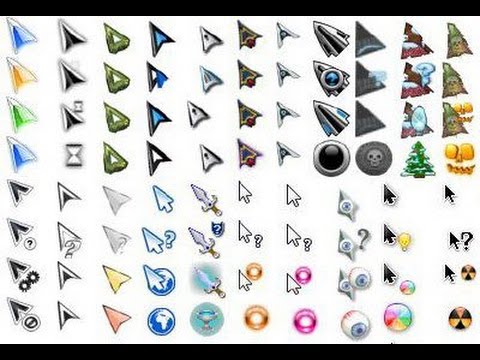 סוג זה של בעיה קורה לכל העכברים, איך במוקדם או במאוחר - זה תלוי ביצרן ובעלות המניפולטור.
סוג זה של בעיה קורה לכל העכברים, איך במוקדם או במאוחר - זה תלוי ביצרן ובעלות המניפולטור.
אז מדוע "מכרסם" כה צייתן החל להתנהג בצורה כל כך לא הולמת? ככלל, יש לכך לפחות שתי סיבות:
- המיקרו-בורר שחוק
לרוב, התנהגות זו של העכבר נגרמת משחיקה במתג המיקרו, מה שגורם להופעת רעשי מגע. רוב הלחיצות מתרחשות על לחצן העכבר השמאלי, אלא אם הבעלים הוא שמאלי. המיקרו-בורר, למרות שמיועד למספר רב של לחיצות, אינו בלתי מוגבל. זה בהחלט אפשרי לתקן עכבר מבלי להזדקק לשירות. למרות שאם הוא ישן מספיק, אז בהחלט אפשרי פשוט לקנות עוד אחד.
- בעיה בתוכנה
לא תמיד תקלה של העכבר מובילה להתנהגות כזו של המניפולטור. יכול מאוד להיות שזה נובע מתוכנה. למשל, עקב מנהלי התקנים או תוכנות נוספות שהעכבר משתמש בהן.
כדי לזהות את הסיבה, חבר את ההתקן למחשב אחר. אם שום דבר לא משתנה בהתנהגות, אז זה הזמן להחליף את העכבר.
- אם כל הבעיה היא בדרייברים
אתה יכול לפתור את הבעיה עם מנהלי התקנים של עכבר, ובמקביל בלחיצה כפולה, כדלקמן. עבור אל "לוח הבקרה" ומצא את הגאדג'ט שלך בין המכשירים המחוברים למחשב. הסר אותו מהרשימה והפעל מחדש את המחשב, ברגע שהמחשב יתחיל, העכבר יזוהה שוב, והדרייברים שלו יעודכנו בהתאם. נסה את זה, אולי זה יפתור את הבעיה. אבל עדיף להוריד את מנהלי ההתקן העדכניים ביותר ותוכנות נוספות מהאתר הרשמי של היצרן.
פתרון תוכנה לבלאי מיקרו-מתגים
אתה יכול לנסות להשתמש במספר פתרונות תוכנה שיכולים לעזור במקרה של הקפצה של אנשי קשר עם מתג מיקרו. דניאל ג'קסון פיתח כלי עזר עבור מערכת ההפעלה Windows MouseFix. המהות של עבודתה היא כדלקמן. הוא מיירט לחיצות עכבר שמתבצעות בפרק זמן קצר מאוד.לחיצות כאלה אינן אופייניות לפעולות אנושיות, ולכן הסיבה להן היא פטפוטי קשר. השירות עשוי בהחלט להיות פתרון זמני. תצטרך להוריד את התוכנית הזו. צור קיצור דרך בתיקיית האתחול. קיצור הדרך חייב לקשר לכלי השירות הזה. הפעל את התוכנית. אז זה יתחיל יחד עם מערכת ההפעלה.
תיקון מיקרו-מתג עשה זאת בעצמך

אם תחליטו לתקן את העכבר בעצמכם, כדאי שתדעו שפעולות כאלה יבטלו אוטומטית את האחריות עליו. תצטרך לעבוד עם חפצים קטנים מאוד, כך שאם תשבור משהו, יהיה עליך להאשים רק את עצמך. וטריק כזה אינו תרופת פלא. המיקרו-בורר החדש לא יחזיק מעמד לנצח.
- ראשית עליך לפתוח את העכבר. דגמי עכברים שונים מנותחים בדרכים שונות. לעתים קרובות ישנם כמה ברגים הממוקמים מתחת לכיסויים. יש צורך להסיר את המכסים הללו ולשחרר את הברגים. תצטרך לנקר את התפסים בחזית העכבר ולהסיר את החלק העליון של העכבר.
- מתחת לכפתור אתה צריך למצוא microswitch. אם למרות העובדה שהמארז נפתח, קשה להגיע אל המיקרו-סוויץ', תאלצו להסיר את הלוח, ואולי תצטרכו לנתק את הכבלים שלו.
- השלב הבא הוא להסיר את המכסה מהמתג. בעזרת מחט, לחטט אותה מכל הצדדים. העיקר להיזהר לא לפגוע בתפסים. אם נתקלתם במתג שאינו ניתן להפרדה, הרי שהלחמה מחדש תהיה הפתרון.
- ברגע שהכיסוי יוסר, כפתור קטן ייפול מתחתיו. היזהר ואל תאבד את זה.
- עכשיו אתה צריך להסיר את צלחת הנחושת. כל הבעיה טמונה בה. לשונו, הממלאת תפקיד של קפיץ, מתכופפת עם הזמן ואינה מאפשרת לו לחזור כרגיל למצב העבודה שלו.לכן, לחיצה על הכפתור אינה ברורה.
- אתה צריך לכופף בזהירות את הלשון כדי להגביר את התכונות הקפיציות שלה. כדי לעשות זאת, אתה יכול להשתמש בפינצטה או צבת.
- לאחר מכן, נחזיר את הצלחת למקומה, העיקר לא לכופף אותה.
- החזרנו את מכסה המיקרו-בורר למקומו המקורי, לאחר שהכנסנו לראשונה את הכפתור. על ידי לחיצה על הכפתור, אנו מוודאים שהוא עובד.
- אנחנו מחזירים את כל החלקים שחולצו ומרכיבים את העכבר. כעת, לאחר השלמת כל ההליכים, אתה יכול לבדוק את הביצועים של המניפולטור שלנו.
יש גם קבוצה נוספת של הגדרות. האפשרות "תוויות קו תחתון של סמלים" תגרום לקו תחתון להיות גלוי תמיד מתחת לסמלים. אם תבחר "קו תחתון של תוויות סמל ברחף", הקו התחתון יופיע רק כאשר סמן העכבר מרחף מעל הסמל.
טיפים שימושיים
לפני שתתחיל לפרק את העכבר האהוב עליך או לזרוק אותו לתוך הקיר ולרוץ לחנות בשביל עכבר חדש, בדוק את האפשרויות הבאות. אולי אחד מהם יהיה הפתרון שלך.
 אם אתם הבעלים של עכבר עם כפתורים נוספים, ולרוב מדובר בדגמי גיימינג, אז כדאי לבדוק האם בטעות לחצתם על כפתור שמעביר לחיצה בודדת ללחיצה כפולה.
אם אתם הבעלים של עכבר עם כפתורים נוספים, ולרוב מדובר בדגמי גיימינג, אז כדאי לבדוק האם בטעות לחצתם על כפתור שמעביר לחיצה בודדת ללחיצה כפולה.
חָשׁוּב! אם העכבר אלחוטי ופועל על סוללות, נסה להחליף אותן. אולי הקליק הכפול מתרחש בגלל שהסוללות כבר מתרוקנות.
יש עוד טיפ ניסיוני אחד.
לחצני העכבר עלולים לקרש בשל העובדה שסרט הנחושת על הצלחת, שנמצא בתוך המיקרו-בקר, מכוסה בתחמוצת נחושת, ועמידותו גדלה בהתאם, עקב כך איבדה את היכולת לסגור מגעים כאשר הכפתור נלחץ. אבל יש תרופה אחת המוכרת כמעט לכל אדם.זה יכול להסיר תחמוצת. אם אתה שופך VD על התקליט ונותן לו לשבת זמן מה במצב מוצף, זה אמור לפתור את הבעיה.
אנו ממשיכים באופן הבא:
- אנו מצטיידים ב-wd40;
- אנחנו מפרקים את העכבר;
- יוצקים WD על הצלחת דרך קשית;
- השאר את זה למשך הלילה.
תחילה עליך להשבית את העכבר!





